Origin的非线性拟合功能
- 格式:ppt
- 大小:1.08 MB
- 文档页数:43
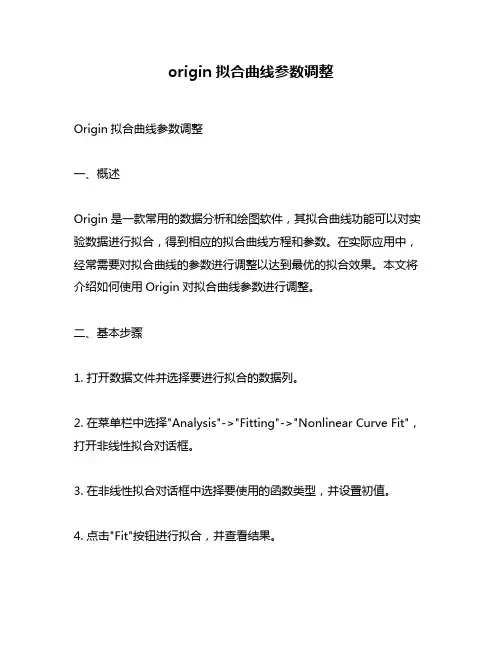
origin拟合曲线参数调整Origin拟合曲线参数调整一、概述Origin是一款常用的数据分析和绘图软件,其拟合曲线功能可以对实验数据进行拟合,得到相应的拟合曲线方程和参数。
在实际应用中,经常需要对拟合曲线的参数进行调整以达到最优的拟合效果。
本文将介绍如何使用Origin对拟合曲线参数进行调整。
二、基本步骤1. 打开数据文件并选择要进行拟合的数据列。
2. 在菜单栏中选择"Analysis"->"Fitting"->"Nonlinear Curve Fit",打开非线性拟合对话框。
3. 在非线性拟合对话框中选择要使用的函数类型,并设置初值。
4. 点击"Fit"按钮进行拟合,并查看结果。
5. 如果需要调整参数,可以在非线性拟合对话框中手动修改参数值,并重新进行拟合。
6. 最终确定最优的参数值后,可以将结果保存为一个新的工作簿或者导出为其他格式文件。
三、具体操作1. 打开数据文件并选择要进行拟合的数据列。
在Origin中打开需要处理的数据文件,并选择需要进行非线性拟合的数据列。
可以通过双击相应列名或者选中列名后点击右键打开菜单栏来实现。
2. 在菜单栏中选择"Analysis"->"Fitting"->"Nonlinear Curve Fit",打开非线性拟合对话框。
在菜单栏中选择"Analysis"->"Fitting"->"Nonlinear Curve Fit",打开非线性拟合对话框。
在对话框中可以选择需要使用的函数类型,并设置初值。
3. 在非线性拟合对话框中选择要使用的函数类型,并设置初值。
在非线性拟合对话框中可以选择要使用的函数类型,并设置相应的初值。
Origin提供了多种常用的函数类型,如高斯函数、指数函数、多项式函数等,用户可以根据实际情况进行选择。
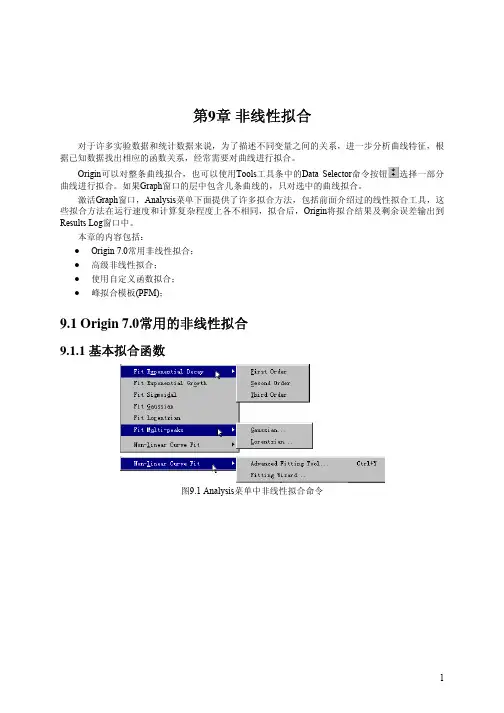
第9章非线性拟合对于许多实验数据和统计数据来说,为了描述不同变量之间的关系,进一步分析曲线特征,根据已知数据找出相应的函数关系,经常需要对曲线进行拟合。
Origin可以对整条曲线拟合,也可以使用Tools工具条中的Data Selector命令按钮选择一部分曲线进行拟合。
如果Graph窗口的层中包含几条曲线的,只对选中的曲线拟合。
激活Graph窗口,Analysis菜单下面提供了许多拟合方法,包括前面介绍过的线性拟合工具,这些拟合方法在运行速度和计算复杂程度上各不相同,拟合后,Origin将拟合结果及剩余误差输出到Results Log窗口中。
本章的内容包括:●Origin 7.0常用非线性拟合;●高级非线性拟合;●使用自定义函数拟合;●峰拟合模板(PFM);9.1 Origin 7.0常用的非线性拟合9.1.1 基本拟合函数图9.1 Analysis菜单中非线性拟合命令图9.2 Origin 7.0提供的基本拟合函数 (a)一阶指数衰减函数曲线;(b)指数增长函数曲线;(c)Gaussian 函数曲线;(d)Lorentzian函数曲线;(e)Boltzmann函数曲线;(f)对数函数曲线9.1.2 拟合举例图9.3 拟合前减去基线图9.4 多峰拟合过程9.1.3 S拟合工具图9.5 Sigmoidal Fit工具箱的Operation和Settings选项卡图9.6 Fit Comparison工具9.1.4 拟合比较工具图9.7 拟合比较结果9.2 高级非线性拟合9.2.1 NLFS基本模式图9.8 NLFS基本模式 (a)预览拟合函数表达式 (b)预览拟合函数曲线 (c)Select Dataset对话框 (d)FittingSession对话框9.2.2 NLFS高级模式图9.9 Select Function对话框及其函数的不同显示方式图9.10 Control Parameters 对话框 图9.11 Parameter Constraints 对话框图9.12 After Fitting 对话框 图9.13 Replicas 对话框9.2.3 拟合向导图9.14 NLFS拟合向导图9.15 Button Settings对话框9.2.4 NSLF拟合过程中遇到的问题9.3 自定义函数拟合9.3.1 自定义拟合函数图9.16 Define New Function/Edit Function对话框图9.17 Parameter Initializations对话框9.3.2 初始化参数9.3.3 指定函数变量图9.18 Select Dataset对话框图9.19 Simulate Curves对话框9.3.4 曲线模拟图9.20 几组参数下模拟曲线9.3.5 拟合数据图9.21 Fitting Session对话框图9.22 Generate Results对话框9.3.6 拟合结果图9.23 NLSF拟合曲线数据图9.24 NLSF拟合曲线图9.25 Parameters工作表图9.26 Results Log窗口图9.27 Var-Cov窗口图9.28 保存函数提示对话框9.4 峰拟合模板(PFM)9.4.1 安装卸载PFM图9.29 安装PFM.OPK文件图9.30 卸载PFM.OPK 9.4.2 Peak Fitting--Choose Data页面图9.31 Peak Fitting向导图9.32 设置曲线显示范围9.4.3 Peak Fitting-- Precondition Data页面图9.33 Precondition Data页面的平滑预处理选项9.4.4 Peak Fitting--Baseline Points页面图9.34 Baseline Points页面选项9.4.5 Peak Fitting--Create Baseline页面9.4.6 Peak Fitting--Baseline Conditioning页面图9.35 Create Baseline页面选项图9.36 Baseline Conditioning页面选项9.4.7 Peak Fitting--Peak Finding页面图9.37 根据默认设置确定峰位图6.38 修改自定义函数图9.39 确定隐藏的峰9.4.8 Peak Fitting--Define Peaks页面图9.40 Define Peaks页面及手动确定X=19附近的峰位9.4.9 Peak Fitting--Peak Edit Control页面图9.41 Peak Edit Control页面图9.42 调节峰高(a)、峰位(b)、峰宽(c)及最后显示效果(d)图9.43 Peak Parameters Display对话框9.4.10 Peak Fitting--Fit页面图9.44 Fit页面及拟合结果图9.45 显示剩余曲线图9.46 显示单个峰拟合曲线9.4.11 Peak Fitting--Results页面图9.47 Results页面图9.48 Plot和Worksheet的Peak Characterization Report Field Details对话框图9.49 Peak Fitting Graph结果图9.50 在Worksheet窗口输出拟合峰的特征参数图9.51 拟合曲线参数输出设置及输出结果图9.52 Peak Characteristics对话框及其计算结果9.4.12 个性化Peak Fitting向导图9.53 个性化Peak Fitting向导图9.54 Button Settings对话框。
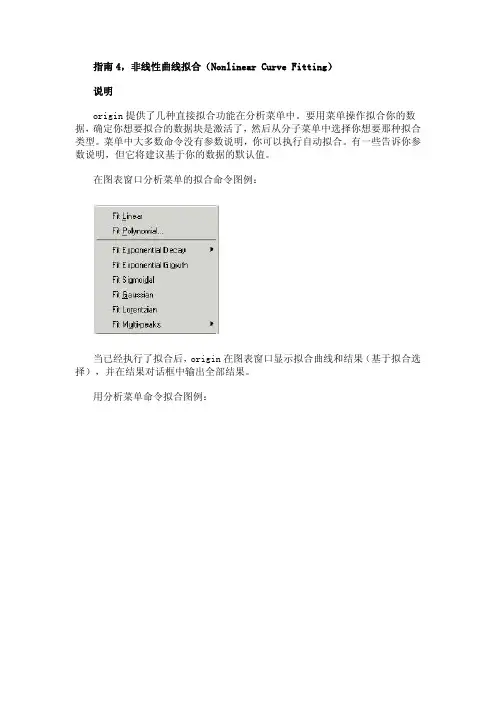
指南4,非线性曲线拟合(Nonlinear Curve Fitting)说明origin提供了几种直接拟合功能在分析菜单中。
要用菜单操作拟合你的数据,确定你想要拟合的数据块是激活了,然后从分子菜单中选择你想要那种拟合类型。
菜单中大多数命令没有参数说明,你可以执行自动拟合。
有一些告诉你参数说明,但它将建议基于你的数据的默认值。
在图表窗口分析菜单的拟合命令图例:当已经执行了拟合后,origin在图表窗口显示拟合曲线和结果(基于拟合选择),并在结果对话框中输出全部结果。
用分析菜单命令拟合图例:用工具拟合(Fitting Using the Tools)为了比菜单命令更好控制拟合度,origin提供了三个拟合工具:线性拟合,多项式拟合 ,独立拟合。
当工作表或者图表被激活的时候,这些工具从工具菜单里可以找到。
拟合工具:要用拟合工具,选择你想要拟合的数据设置或者数据快。
打开工具和常规选项,然后点击拟合选项标签。
拟合比较(Fitting Comparison)比较拟合工具是可用来决定两个数据设置是否是来自于同样人口的典型性例子。
这个工具通过对数据拟合同样功能比较数据设置。
然后用拟合测试去决定时候数据设置是单独不同于其他的人一个。
当一个工作表或者图表被激活的时候,要打开拟合比较,选择工具(Tools)菜单下的拟合比较(Fitting Comparison)子菜单。
拟合比较工具图例:工具输出结果到结果对话框。
拟合比较结果:拟合向导(The Fitting Wizard)origin提供了NLSF向导和更高级拟合工具来执行非线性小块拟合。
向导让你一步步地拟合,比NLSF更容易操作。
然而,向导不提供所在在NLSF里可用的拟合选项。
例如,如果你想定义一个新的拟合功能,拟合多个数据设置到一个功能,用多个可靠的和不可靠的不同数据拟合拟合,或者在固定触发器运行脚本(例如,在一个拟合被执行后),然后你必须用NLSF拟合。
当一个工作表或者图表是激活状态时,要打开NLSF向导,请选择菜单分析(Analysis)下的子菜单非线性曲线拟合(Nonlinear)→拟合向导(Fitting Wizard)。
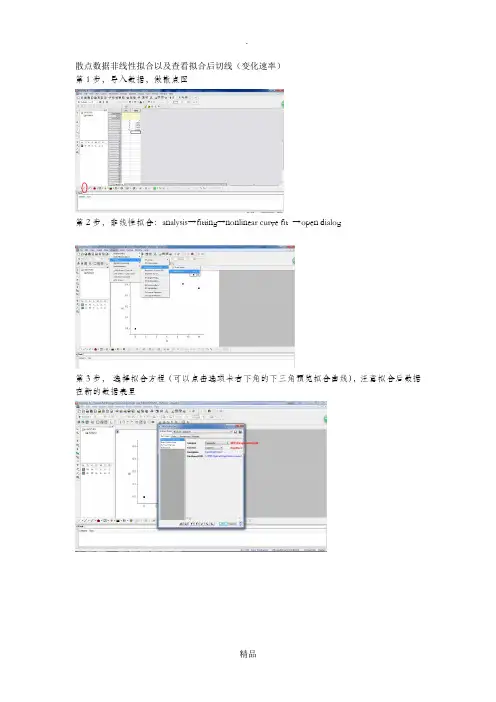
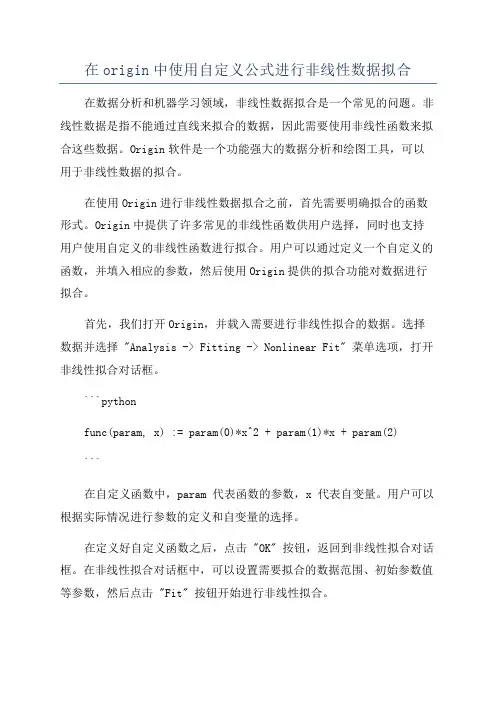
在origin中使用自定义公式进行非线性数据拟合在数据分析和机器学习领域,非线性数据拟合是一个常见的问题。
非线性数据是指不能通过直线来拟合的数据,因此需要使用非线性函数来拟合这些数据。
Origin软件是一个功能强大的数据分析和绘图工具,可以用于非线性数据的拟合。
在使用Origin进行非线性数据拟合之前,首先需要明确拟合的函数形式。
Origin中提供了许多常见的非线性函数供用户选择,同时也支持用户使用自定义的非线性函数进行拟合。
用户可以通过定义一个自定义的函数,并填入相应的参数,然后使用Origin提供的拟合功能对数据进行拟合。
首先,我们打开Origin,并载入需要进行非线性拟合的数据。
选择数据并选择 "Analysis -> Fitting -> Nonlinear Fit" 菜单选项,打开非线性拟合对话框。
```pythonfunc(param, x) := param(0)*x^2 + param(1)*x + param(2)```在自定义函数中,param 代表函数的参数,x 代表自变量。
用户可以根据实际情况进行参数的定义和自变量的选择。
在定义好自定义函数之后,点击 "OK" 按钮,返回到非线性拟合对话框。
在非线性拟合对话框中,可以设置需要拟合的数据范围、初始参数值等参数,然后点击 "Fit" 按钮开始进行非线性拟合。
非线性拟合完成后,Origin会给出拟合结果,并在图形界面上显示出拟合曲线。
用户可以通过拟合结果得到参数的估计值,并进行进一步的分析和处理。
除了自定义函数,Origin还提供了许多内置的非线性函数,例如指数函数、对数函数、幂函数等。
用户可以根据实际需要选择合适的函数进行拟合。
总而言之,Origin提供了强大的非线性数据拟合功能,用户可以使用自定义函数进行非线性拟合。
通过合适的函数选择和参数调整,可以得到准确的拟合结果,并进一步分析和处理拟合结果。
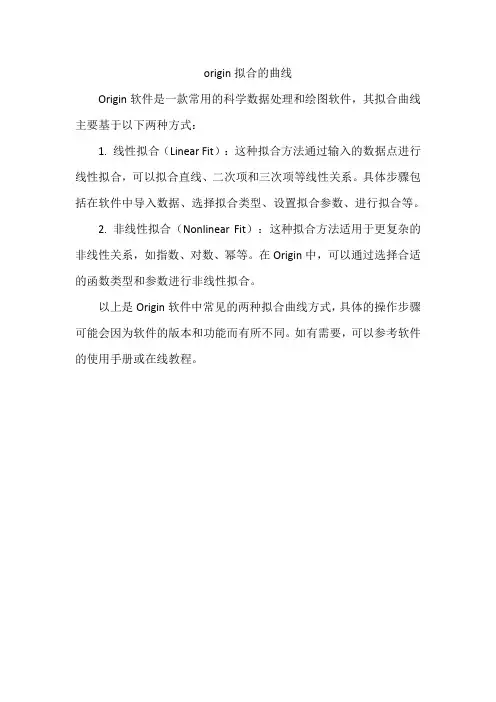
origin拟合的曲线
Origin软件是一款常用的科学数据处理和绘图软件,其拟合曲线主要基于以下两种方式:
1. 线性拟合(Linear Fit):这种拟合方法通过输入的数据点进行线性拟合,可以拟合直线、二次项和三次项等线性关系。
具体步骤包括在软件中导入数据、选择拟合类型、设置拟合参数、进行拟合等。
2. 非线性拟合(Nonlinear Fit):这种拟合方法适用于更复杂的非线性关系,如指数、对数、幂等。
在Origin中,可以通过选择合适的函数类型和参数进行非线性拟合。
以上是Origin软件中常见的两种拟合曲线方式,具体的操作步骤可能会因为软件的版本和功能而有所不同。
如有需要,可以参考软件的使用手册或在线教程。
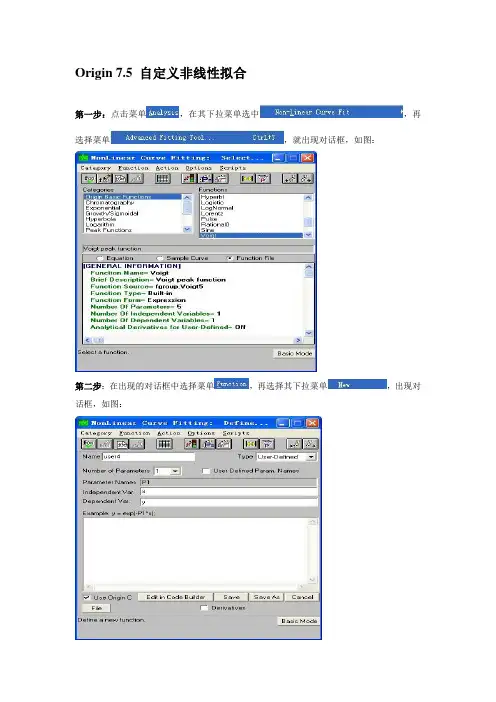
Origin 7.5 自定义非线性拟合
第一步:点击菜单,在其下拉菜单选中,再选择菜单,就出现对话框,如图:
第二步:在出现的对话框中选择菜单,再选择其下拉菜单,出现对话框,如图:
第三步:对话框里的参数可以自己设定,点击前的空白方格,
就可以对话了,输入自己想要的参数,参数之间用逗号隔开。
然后点击对话框左下角前的方格,就会出现一个小对话框,点击选择,在上面的空白处就可以写出自己设定的拟合方程的表达式了。
这一切完成之后,点击菜单,保存自己定义的拟合方程。
第四步:选中A[X]、B[Y]两列,点击就会出现散点图,如下
第五步:点击菜单,在其下拉菜单选中,再选择菜单,出现对话框,如图:
出现对话框,如图:
在出现的对话框这一栏中,点击,在其右下角点击,这样就把这一组数据赋值给了y,剩下的一组自然就给了x。
第七步:点击菜单,选择下拉菜单,出现对话框,如图:
在其出现的对话框这一栏中给参数a、b赋初值,然后点击菜单
,就会在散点图上出现一条拟合曲线,如图:
第八步:点击菜单,选择下拉菜单,出现对话框。
在出现的对话
框中点击菜单,然后再点击菜单,这样曲线拟合就基本完成了,如果拟合
的不够好,再点击菜单,知道满意为止。
拟合好的图如下:。
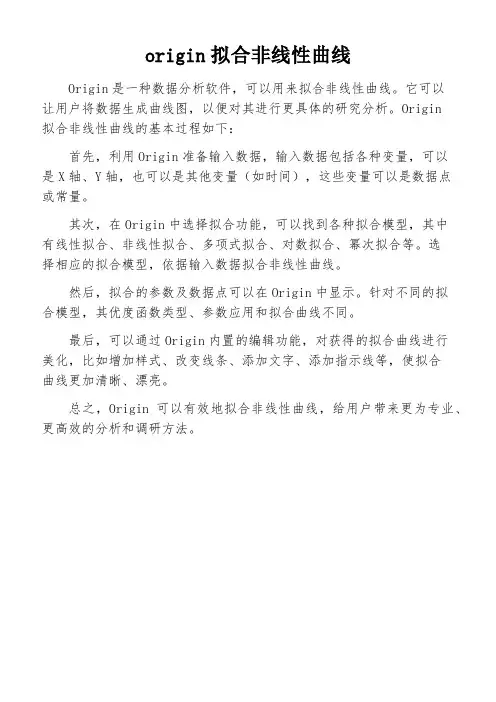
origin拟合非线性曲线
Origin是一种数据分析软件,可以用来拟合非线性曲线。
它可以
让用户将数据生成曲线图,以便对其进行更具体的研究分析。
Origin
拟合非线性曲线的基本过程如下:
首先,利用Origin准备输入数据,输入数据包括各种变量,可以
是X轴、Y轴,也可以是其他变量(如时间),这些变量可以是数据点
或常量。
其次,在Origin中选择拟合功能,可以找到各种拟合模型,其中
有线性拟合、非线性拟合、多项式拟合、对数拟合、幂次拟合等。
选
择相应的拟合模型,依据输入数据拟合非线性曲线。
然后,拟合的参数及数据点可以在Origin中显示。
针对不同的拟
合模型,其优度函数类型、参数应用和拟合曲线不同。
最后,可以通过Origin内置的编辑功能,对获得的拟合曲线进行
美化,比如增加样式、改变线条、添加文字、添加指示线等,使拟合
曲线更加清晰、漂亮。
总之,Origin可以有效地拟合非线性曲线,给用户带来更为专业、更高效的分析和调研方法。
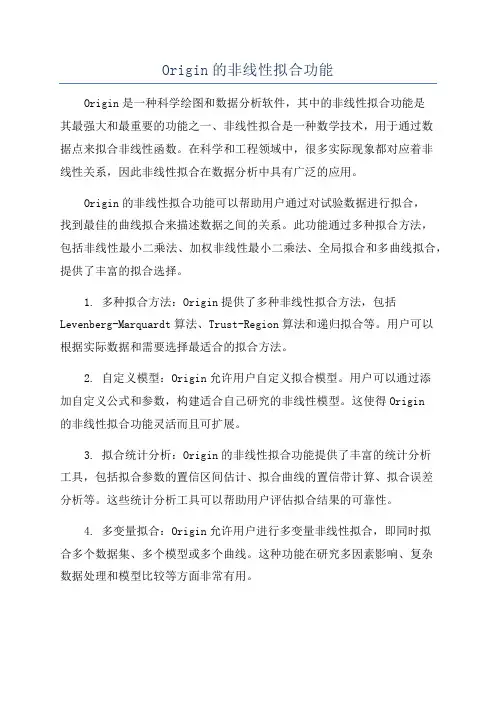
Origin的非线性拟合功能Origin是一种科学绘图和数据分析软件,其中的非线性拟合功能是其最强大和最重要的功能之一、非线性拟合是一种数学技术,用于通过数据点来拟合非线性函数。
在科学和工程领域中,很多实际现象都对应着非线性关系,因此非线性拟合在数据分析中具有广泛的应用。
Origin的非线性拟合功能可以帮助用户通过对试验数据进行拟合,找到最佳的曲线拟合来描述数据之间的关系。
此功能通过多种拟合方法,包括非线性最小二乘法、加权非线性最小二乘法、全局拟合和多曲线拟合,提供了丰富的拟合选择。
1. 多种拟合方法:Origin提供了多种非线性拟合方法,包括Levenberg-Marquardt算法、Trust-Region算法和递归拟合等。
用户可以根据实际数据和需要选择最适合的拟合方法。
2. 自定义模型:Origin允许用户自定义拟合模型。
用户可以通过添加自定义公式和参数,构建适合自己研究的非线性模型。
这使得Origin的非线性拟合功能灵活而且可扩展。
3. 拟合统计分析:Origin的非线性拟合功能提供了丰富的统计分析工具,包括拟合参数的置信区间估计、拟合曲线的置信带计算、拟合误差分析等。
这些统计分析工具可以帮助用户评估拟合结果的可靠性。
4. 多变量拟合:Origin允许用户进行多变量非线性拟合,即同时拟合多个数据集、多个模型或多个曲线。
这种功能在研究多因素影响、复杂数据处理和模型比较等方面非常有用。
5. 拟合优化:Origin的非线性拟合功能提供了拟合优化选项,用户可以通过设置拟合参数的初始值、约束条件和拟合目标的权重等来改善拟合结果。
这些优化选项能够帮助用户更好地处理复杂数据和噪声。
6. 数据可视化:Origin的非线性拟合功能可以将拟合结果与原始数据一起绘制在图表中,方便用户直观地比较和分析拟合效果。
用户还可以使用Origin的丰富绘图工具,对拟合结果进行进一步的可视化和优化。
7. 输出和导出:Origin的非线性拟合功能可以输出拟合参数、统计分析结果和拟合曲线等信息,方便用户进行后续数据处理和报告撰写。
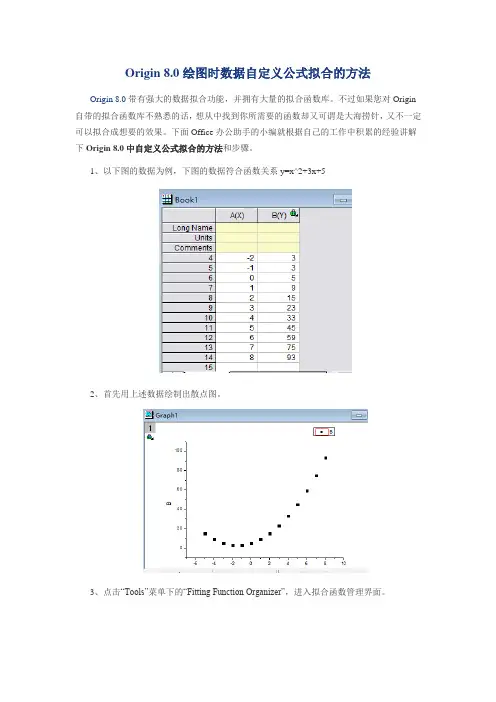
Origin 8.0绘图时数据自定义公式拟合的方法Origin 8.0带有强大的数据拟合功能,并拥有大量的拟合函数库。
不过如果您对Origin 自带的拟合函数库不熟悉的话,想从中找到你所需要的函数却又可谓是大海捞针,又不一定可以拟合成想要的效果。
下面Office办公助手的小编就根据自己的工作中积累的经验讲解下Origin 8.0中自定义公式拟合的方法和步骤。
1、以下图的数据为例,下图的数据符合函数关系y=x^2+3x+52、首先用上述数据绘制出散点图。
3、点击“Tools”菜单下的“Fitting Function Organizer”,进入拟合函数管理界面。
4、进入Fitting Function Organizer界面后,先点击右侧的“New Catagory”建立个函数夹(左下角的Steven);然后,点击右侧的“New Function”建立新函数。
填写与函数关系相应的参数、公式等,然后点击右侧的“Save”保存函数。
注:公式编辑的对不对可以点击公式编辑区右边红方块处按钮,compile—done,公式编辑OK5、选中要拟合的散点图,进入“Analysis”菜单,点击“Nonlinear Curve Fit”开始拟合。
6、进入左侧的“Settings”列表,点击“Function Selection”,然后在右侧选择刚刚新建的函数Function。
7、点击“Data Selection”查看数据的分配是否正确。
本例中,x的数据为Book1 Sheet1 A列,y的数据为Book1 Sheet1 B列。
Fitted Curves是生成的拟合曲线的参数设置(可不修改)。
Advanced为高级选项,可根据要求自行更改。
8、点击左侧的“Parameters”列表,在Value处设置参数a、b的初始值(随便给)。
然后点击下方的1次迭代(红色标记处),看下迭代是否正常。
9、如果迭代可以进行,则会看到参数a、b的Value值会自动调整。
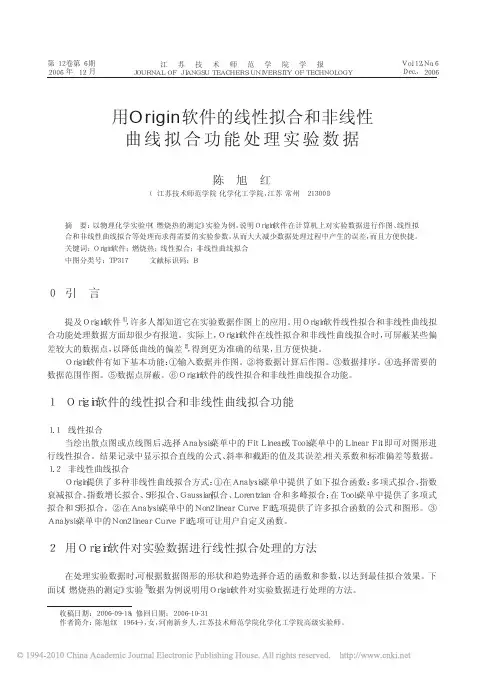
本方法针对于已有数据而不知道如何使用非线性拟合方法进行酶的米氏常数计算人员。
通过本方法你将掌握
(1)使用Origin进行非线性拟合求酶的Km和Vmax;(2)作出带有误差线的非线性拟合图。
关键词:米氏常数,非线性拟合,Km,Vmax, Kcat,酶动力学常数,Michaelis constant,米氏方程
1.将数据导入到OriginPro 2019工作表book中,然后将三组平行数据J、K、L进行行
统计,得出平均值Mean及误差SD.
2.将平均值M(Y)Mean值与A(X)画散点图。
3.点击散点图数据—分析—拟合—非线性曲线拟合—函数—Hyperbl—拟合至收敛—拟合
—形成图形grapn15
4. 添加误差线步骤--点击左侧图形Graph15
5. 双击图形框中左上角数字图层1
6.显示如下图
7.找到其中的误差SD--N(yER)
8.单击选中—点击向右箭头然后单击确定即可
最终图形如下图:
9.其中P1为Vmax, P2为Km,根据需要进行坐标轴及字体等设置。
在origin中自定义公式对数据进行非线性拟合在数据分析和机器学习中,拟合是一项重要的任务,它用于找到最佳的数学函数模型来描述给定数据集中的趋势和关系。
通常情况下,线性模型足以拟合许多数据集,但有时候数据集具有非线性关系,此时线性模型可能无法良好拟合数据。
为了解决这个问题,我们可以使用非线性拟合方法。
Origin是一种流行的数据分析和图形绘制软件,它提供了强大的函数拟合功能,可以轻松进行非线性拟合。
在Origin中,可以通过两种方式进行非线性拟合:使用自带的内置公式或创建自定义公式。
首先,让我们来看看如何使用Origin中的内置公式进行非线性拟合。
Origin提供了很多内置的非线性函数,如指数函数、对数函数、幂函数、高斯函数等。
我们可以通过选择相应的函数来拟合数据。
以下是使用Origin进行非线性拟合的步骤:1. 打开Origin并导入数据集。
2.在工具栏中选择“拟合”工具。
3.在拟合对话框中,选择“内置函数”选项卡。
4.从列表中选择适当的内置函数,如指数函数。
5.输入初始参数的猜测值。
6.点击“拟合”按钮开始拟合。
7.拟合完成后,可以查看拟合参数和拟合曲线。
8.可以使用“绘图”工具制作拟合曲线图。
这种方式简单易用,适用于许多非线性拟合问题。
但有时候我们可能需要更灵活的方式,以便能够适应不同类型的数据和问题。
在这种情况下,我们可以使用Origin的自定义公式功能。
以下是使用Origin的自定义公式进行非线性拟合的步骤:1. 打开Origin并导入数据集。
2.在工具栏中选择“拟合”工具。
3.在拟合对话框中,选择“自定义函数”选项卡。
4. 在公式框中键入自定义公式,可以使用Origin提供的函数、运算符和变量。
5.点击“确定”按钮开始拟合。
6.拟合完成后,可以查看拟合参数和拟合曲线。
7.可以使用“绘图”工具制作拟合曲线图。
除了提供强大的自定义公式功能外,Origin还提供了许多其他选项和工具,用于优化拟合结果。